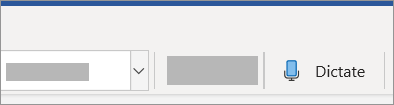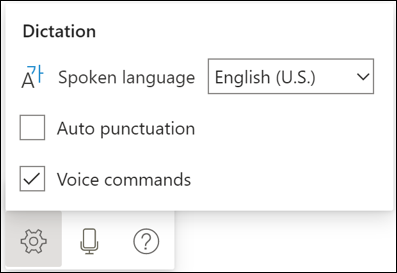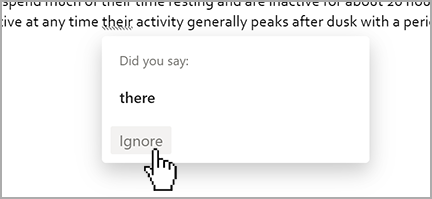-
ไปที่ หน้าแรก > ถอดเสียง ผู้ใช้ครั้งแรกจะได้รับพร้อมท์ให้เปิดใช้งานสิทธิ์การใช้งานไมโครโฟน
-
ไอคอนไมโครโฟนจะปรากฏขึ้น รอให้ไอคอนดังกล่าวเปิดขึ้นเพื่อให้แน่ใจว่าไมโครโฟนเริ่มทํางานแล้ว
เคล็ดลับ: บน Windows ให้ใช้ Alt + ' (backquote) เพื่อสลับไมโครโฟน
-
แทรกเครื่องหมายวรรคตอนเมื่อใดก็ได้โดยการพูดอย่างชัดเจน
-
แก้ไขข้อผิดพลาดด้วยคําแนะนําหรือแป้นพิมพ์โดยไม่ต้องปิดไอคอนไมโครโฟน
-
ออกจากการเขียนตามคําบอกด้วย ปิด (X) ในแถบเครื่องมือการเขียนตามคําบอก หรือกดปุ่มใน Ribbon อีกครั้ง
คลิกที่ไอคอนรูปเฟืองเพื่อดูการตั้งค่าต่อไปนี้:
เครื่องหมายวรรคตอนอัตโนมัติ: สลับเปิดหรือปิดเครื่องหมายถูกถ้ามีให้ใช้งานสำหรับภาษาที่เลือก
คําสั่งเสียง:เปิดหรือปิดการสั่งงานด้วยแป้นสลับ ตามค่าเริ่มต้น จะเปิดใช้งานสําหรับภาษาที่รองรับ
ภาษาพูด: ดูและเปลี่ยนภาษาในดรอปดาวน์ ตามค่าเริ่มต้น การถอดเสียงจะถูกตั้งค่าเป็นภาษาของเอกสารของคุณใน Office
ภาษาที่สนับสนุน
จีน (จีน)
อังกฤษ (แคนาดา)
English (United Kingdom)
English (United States)
ฝรั่งเศส (ฝรั่งเศส)
เยอรมัน (เยอรมัน)
อิตาลี (อิตาลี)
สเปน (สเปน)
สเปน (เม็กซิโก)
ภาษาตัวอย่าง*
เดนมาร์ก
ดัตช์ (เนเธอร์แลนด์)
อังกฤษ (ออสเตรเลีย)
อังกฤษ (อินเดีย)
ฟินแลนด์
ฝรั่งเศส (แคนาดา)
ฮินดี
ญี่ปุ่น
เกาหลี
นอร์เวย์ (บ็อกมัล)
โปรตุเกส (บราซิล)
สวีเดน (สวีเดน)
* ภาษาตัวอย่างอาจมีความแม่นยำต่ำกว่าหรือรองรับเครื่องหมายวรรคตอนที่จำกัด
แก้ไขข้อผิดพลาดด้วยคําแนะนําหรือแป้นพิมพ์โดยไม่ต้องปิดไอคอนไมโครโฟน ในขณะนี้ การแก้ไขไม่สามารถทําได้อย่างเต็มรูปแบบด้วยเสียง
เครื่องหมายอาจปรากฏขึ้นภายใต้คำที่มีทางเลือกที่เราอาจได้ยินผิด
ถ้าคำที่ทำเครื่องหมายถูกต้องแล้ว คุณสามารถเลือก ละเว้น
ฉันพูดอะไรได้บ้าง
ลองพูดว่า "ฉันสามารถพูดอะไรได้บ้าง" เพื่อเปิดบานหน้าต่างวิธีใช้ขณะเขียนตามคําบอก เครื่องหมายวรรคตอน คำสั่ง และสัญลักษณ์อื่นๆ ที่รองรับจะอยู่ที่ด้านล่าง
เครื่องหมายวรรคตอน
|
วลี |
เอาต์พุต |
|
|
|
|
|
|
|
|
|
|
|
|
|
|
|
|
|
|
|
|
|
|
|
|
|
|
|
|
|
|
|
|
|
|
|
|
|
|
|
|
|
|
|
|
|
|
|
|
|
|
|
|
|
|
|
|
|
|
|
|
|
|
คณิตศาสตร์
|
วลี |
เอาต์พุต |
|
|
|
|
|
|
|
|
|
|
|
|
|
|
|
|
|
|
สกุลเงิน
|
วลี |
เอาต์พุต |
|
|
|
|
|
|
|
|
อีโมจิ/หน้า
|
วลี |
เอาต์พุต |
|
|
|
|
|
|
|
|
|
|
|
|
|
|
|
|
*เคล็ดลับ
-
การพูดว่า “ลบ” จะเป็นการลบคำหรือเครื่องหมายวรรคตอนล่าสุดที่อยู่หน้าเคอร์เซอร์
-
การพูดว่า "ลบ" จะเป็นการลบคำพูดที่พูดออกมาล่าสุดออก
-
ตัวอย่างของการใช้ [วลี] จะเป็นการเขียนตามคำบอกว่า “ช่างเป็นวันที่ดีเหลือเกิน” จากนั้นให้พูดว่า “ลบเหลือเกิน” จากนั้นคุณจะเหลือเพียงวลี "ช่างเป็นวันที่ดี"
|
|
|
|
|
|
|
|
|
|
|
|
*เคล็ดลับ
-
คุณสามารถทำตัวหนา ตัวเอียง ขีดเส้นใต้ หรือขีดทับคำหรือวลีได้ ตัวอย่างคือการเขียนตามคำบอกว่า "ตรวจสอบภายในพรุ่งนี้เวลา 17.00 น." จากนั้นให้พูดว่า "ทำตัวหนา พรุ่งนี้" ซึ่งจะทำให้ข้อความของคุณกลายเป็น "ตรวจสอบภายในพรุ่งนี้เวลา 17.00 น."
-
ลองใช้วลี เช่น "ทำตัวหนาคำสุดท้าย" หรือ "ขีดเส้นใต้ประโยคสุดท้าย"
การสร้างรายการ
|
|
|
|
การสร้างตาราง
|
|
|
|
|
|
|
|
|
|
|
*เคล็ดลับ
-
การพูดว่า "เพิ่มข้อคิดเห็น ดูรายการนี้พรุ่งนี้" จะแทรกข้อคิดเห็นใหม่ด้วยข้อความ "ดูรายการนี้พรุ่งนี้" ภายในข้อคิดเห็น
-
การพูดว่า "เพิ่มข้อคิดเห็น" จะเป็นการสร้างกล่องข้อคิดเห็นเปล่าที่สามารถพิมพ์ข้อความลงไปได้ด้วยตนเอง
|
|
|
*เคล็ดลับ
-
เมื่อต้องการเขียนตามคำบอกต่อ โปรดใช้แป้นพิมพ์ลัด (ALT + `) หรือกดไอคอนไมโครโฟนในเมนูเขียนตามคำบอกที่ลอยอยู่
|
วลี |
เอาต์พุต |
|
|
|
|
|
|
|
|
|
|
|
|
|
|
|
|
|
|
|
|
|
|
|
|
|
|
|
|
|
|
|
วลี |
เอาต์พุต |
|
|
|
|
|
|
|
|
|
|
|
|
คณิตศาสตร์
|
วลี |
เอาต์พุต |
|
|
|
|
|
|
|
|
|
|
|
|
|
|
|
|
|
|
สกุลเงิน
|
วลี |
เอาต์พุต |
|
|
|
|
|
|
|
|
|
|
|
วลี |
เอาต์พุต |
|
|
|
|
|
|
|
|
|
|
|
|
|
|
|
|
|
|
|
|
|
|
|
|
|
|
|
|
|
|
|
|
|
|
|
วลี |
เอาต์พุต |
|
|
|
|
|
|
|
|
|
|
|
|
|
|
คณิตศาสตร์
|
วลี |
เอาต์พุต |
|
|
|
|
|
|
|
|
|
|
|
|
|
|
|
|
|
|
สกุลเงิน
|
วลี |
เอาต์พุต |
|
|
|
|
|
|
|
|
อีโมจิ/หน้า
|
วลี |
เอาต์พุต |
|
|
|
|
|
|
|
|
|
วลี |
เอาต์พุต |
|
|
|
|
|
|
|
|
|
|
|
|
|
|
|
|
|
|
|
|
|
|
|
|
|
|
|
|
|
|
|
|
|
วลี |
เอาต์พุต |
|
|
|
|
|
|
|
|
|
|
คณิตศาสตร์
|
วลี |
เอาต์พุต |
|
|
|
|
|
|
|
|
|
|
|
|
|
|
|
|
สกุลเงิน
|
วลี |
เอาต์พุต |
|
|
|
|
|
|
|
|
อีโมจิ/หน้า
|
วลี |
เอาต์พุต |
|
|
|
|
เครื่องหมายวรรคตอน
|
วลี |
เอาต์พุต |
|
|
|
|
|
|
|
|
|
|
|
|
|
|
|
|
|
วลี |
เอาต์พุต |
|
|
|
|
|
|
|
|
|
|
|
|
|
|
|
|
|
|
|
|
|
|
|
|
|
|
|
|
|
วลี |
เอาต์พุต |
|
|
|
|
|
|
|
|
|
|
คณิตศาสตร์
|
วลี |
เอาต์พุต |
|
|
|
|
|
|
|
|
|
|
สกุลเงิน
|
วลี |
เอาต์พุต |
|
|
|
|
|
|
|
|
|
วลี |
เอาต์พุต |
|
|
|
|
|
|
|
|
|
|
|
|
|
|
|
|
|
|
|
|
|
|
|
|
|
|
|
|
|
วลี |
เอาต์พุต |
|
|
|
|
|
|
|
|
|
|
|
|
|
|
คณิตศาสตร์
|
วลี |
เอาต์พุต |
|
|
|
|
|
|
|
|
|
|
|
|
|
|
|
|
|
|
สกุลเงิน
|
วลี |
เอาต์พุต |
|
|
|
|
|
|
|
|
อีโมจิ/หน้า
|
วลี |
เอาต์พุต |
|
|
|
|
|
วลี |
เอาต์พุต |
|
|
|
|
|
|
|
|
|
|
|
|
|
|
|
|
|
|
|
|
|
|
|
|
|
|
|
|
|
วลี |
เอาต์พุต |
|
|
|
|
|
|
|
|
คณิตศาสตร์
|
วลี |
เอาต์พุต |
|
|
|
|
|
|
|
|
|
|
|
|
|
|
สกุลเงิน
|
วลี |
เอาต์พุต |
|
|
|
|
|
|
|
|
|
วลี |
เอาต์พุต |
|
|
|
|
|
|
|
|
|
|
|
|
|
|
|
|
|
|
|
|
|
|
|
|
|
|
|
|
|
|
|
|
|
|
|
วลี |
เอาต์พุต |
|
|
|
|
|
|
|
|
คณิตศาสตร์
|
วลี |
เอาต์พุต |
|
|
|
|
|
|
|
|
|
|
|
|
|
|
|
|
|
|
สกุลเงิน
|
วลี |
เอาต์พุต |
|
|
|
|
|
|
|
|
อีโมจิ/หน้า
|
วลี |
เอาต์พุต |
|
|
|
|
|
|
|
|
|
วลี |
เอาต์พุต |
|
|
|
|
|
|
|
|
|
|
|
|
|
|
|
|
|
|
|
|
|
|
|
|
|
|
|
|
|
วลี |
เอาต์พุต |
|
|
|
|
|
|
|
|
|
|
|
|
|
|
คณิตศาสตร์
|
วลี |
เอาต์พุต |
|
|
|
|
|
|
|
|
|
|
|
|
|
|
|
|
สกุลเงิน
|
วลี |
เอาต์พุต |
|
|
|
|
|
|
|
|
อีโมจิ/หน้า
|
วลี |
เอาต์พุต |
|
|
|
|
|
|
|
|
|
|
|
|
|
|
|
|
|
วลี |
เอาต์พุต |
|
|
|
|
|
|
|
|
|
|
|
|
|
|
|
|
|
|
|
|
|
|
|
|
|
|
|
|
|
|
|
วลี |
เอาต์พุต |
|
|
|
|
|
|
|
|
|
|
คณิตศาสตร์
|
วลี |
เอาต์พุต |
|
|
|
|
|
|
|
|
|
|
|
|
|
|
สกุลเงิน
|
วลี |
เอาต์พุต |
|
|
|
|
|
|
|
|
อีโมจิ/หน้า
|
วลี |
เอาต์พุต |
|
|
|
|
|
|
|
|
|
วลี |
เอาต์พุต |
|
|
|
|
|
|
|
|
|
|
|
|
|
|
|
|
|
|
|
|
|
|
|
|
|
|
|
|
|
|
|
|
|
|
|
วลี |
เอาต์พุต |
|
|
|
|
|
|
|
|
คณิตศาสตร์
|
วลี |
เอาต์พุต |
|
|
|
|
|
|
|
|
|
|
|
|
|
|
|
|
|
|
สกุลเงิน
|
วลี |
เอาต์พุต |
|
|
|
|
|
|
|
|
อีโมจิ/หน้า
|
วลี |
เอาต์พุต |
|
|
|
วลี |
เอาต์พุต |
|
|
|
|
|
|
|
|
|
|
|
|
|
|
|
|
|
|
|
|
|
|
|
|
|
|
|
|
|
|
|
วลี |
เอาต์พุต |
|
|
|
|
|
|
|
|
|
|
|
|
|
|
คณิตศาสตร์
|
วลี |
เอาต์พุต |
|
|
|
|
|
|
|
|
|
|
|
|
|
|
|
|
|
|
สกุลเงิน
|
วลี |
เอาต์พุต |
|
|
|
|
|
|
|
|
อีโมจิ/หน้า
|
วลี |
เอาต์พุต |
|
|
|
|
|
|
|
|
|
วลี |
เอาต์พุต |
|
|
|
|
|
|
|
|
|
|
|
|
|
|
|
|
|
|
|
|
|
|
|
|
|
|
|
วลี |
เอาต์พุต |
|
|
|
|
|
|
|
วลี |
เอาต์พุต |
|
|
|
|
|
|
|
|
|
|
|
|
|
|
|
|
|
|
|
|
|
|
|
|
|
|
|
|
|
|
|
|
|
|
|
|
|
|
|
วลี |
เอาต์พุต |
|
|
|
|
|
|
|
|
|
|
การแก้ไขปัญหา
ไมโครโฟนไม่สามารถเข้าถึงได้
ถ้าคุณเห็น "เราไม่สามารถเข้าถึงไมโครโฟนของคุณ":
-
ตรวจสอบให้แน่ใจว่าไม่มีแอปพลิเคชันหรือเว็บเพจอื่นกำลังใช้งานไมโครโฟนและลองอีกครั้ง
ไมโครโฟนไม่ทำงาน
ถ้าคุณเห็น "มีปัญหากับไมโครโฟนของคุณ" หรือ "เราตรวจไม่พบไมโครโฟนของคุณ":
-
ทดสอบไมโครโฟนเพื่อให้แน่ใจว่าใช้งานได้
ถ้าคุณพบว่ามีคำผิดอยู่ในผลลัพธ์หรือมีคำหายไปเป็นจำนวนมาก:
-
ตรวจสอบให้แน่ใจว่าคุณกำลังใช้งานการเชื่อมต่ออินเทอร์เน็ตที่รวดเร็วและเชื่อถือได้
-
หลีกเลี่ยงหรือกำจัดเสียงรอบข้างที่อาจรบกวนเสียงของคุณ
-
ลองพูดอย่างตั้งใจมากขึ้น
ความเป็นส่วนตัว
บริการนี้ไม่ได้จัดเก็บข้อมูลเสียงหรือข้อความที่ถอดเสียงของคุณ
การเปล่งเสียงพูดของคุณจะถูกส่งไปยัง Microsoft และใช้เพื่อให้ผลลัพธ์ของข้อความสำหรับคุณเท่านั้น
สําหรับข้อมูลเพิ่มเติมเกี่ยวกับประสบการณ์การใช้งานที่วิเคราะห์เนื้อหาของคุณ ให้ดู ประสบการณ์ใช้งานที่เชื่อมต่อใน Microsoft 365